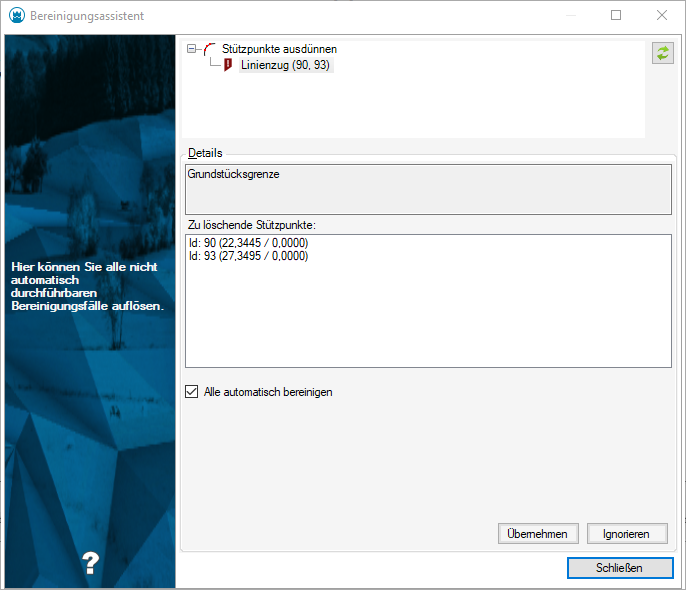Bereinigungsassistent
Mit dem Bereinigungsassistent können alle jene Datenfehler bearbeitet und aufgelöst werden, die nicht automatisch bereinigt werden konnten.
Allgemein
Klicken auf einen Bereinigungsfall bewirkt, dass in der Grafik auf den entsprechenden Bereich gezoomt wird. Zusätzlich wird die entsprechende Stelle an der Bereinigungen durchzuführen sind, mit einem roten Kreis gekennzeichnet. Entsprechend der Bereinigungsmethode werden verschiedene Möglichkeiten angeboten den Fall zu bearbeiten. Die Abarbeitung kann über das Kontextmenü oder direkt im Dialog erfolgen. Ein Bereinigungsfall kann verschiedene Zustände haben, welche durch folgende Symbole repräsentiert werden:
 unkorrigierter Bereinigungsfall
unkorrigierter Bereinigungsfall Bereinigungsfall ist durch eine andere durchgeführte Bereinigung möglicherweise nicht mehr aktuell
Bereinigungsfall ist durch eine andere durchgeführte Bereinigung möglicherweise nicht mehr aktuell Bereinigungsfall wird ignoriert (durch Benutzerwahl)
Bereinigungsfall wird ignoriert (durch Benutzerwahl) Bereinigungsfall konnte nicht auf die angegebene Weise korrigiert werden
Bereinigungsfall konnte nicht auf die angegebene Weise korrigiert werden
Durch Klick auf den Aktualisieren Button
 wird die Bereinigung erneut durchgeführt.
wird die Bereinigung erneut durchgeführt.| ⓘ | Klicken Sie mit der rechten Maustaste auf einen Eintrag in der Liste der Bereinigungsfälle. So können Sie mit den Optionen im angezeigten Kontextmenü
|
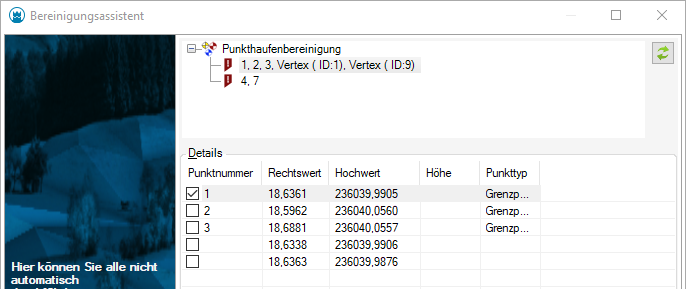
Punkthaufenbereinigung
Nachdem ein Bereinigungsfall durch Anklicken markiert wurde, werden die Details des Punkthaufens in einer Liste angezeigt:
- Der angehakte Punkt ist jener Punkt der in weiterer Folge übernommen wird
- Die Koordinaten (getrennt nach Lage und Höhe) und der Punkttyp können durch Anklicken in der Liste der Punkte auch von einem anderen Punkt oder Vertex verwendet werden. Die aktuell gewählten Daten für das Ergebnis werden im untersten Listenelement (ohne Checkbox) angezeigt.
- Mittelung von Koordinaten:
- Mittelung von allen Koordinaten: Der Mittelwert aller Punkte und Vertices ergibt die neuen Koordinaten
- Mittelung der Punktkoordinaten: Der Mittelwert aller Punkte ergibt die neuen Koordinaten
- Keine: Keine Mittelung, die Koordinaten werden in der Liste gewählt
Wenn Sie alle Einstellungen gesetzt haben und den Bereinigungsfall durchführen wollen, drücken Sie auf Übernehmen . Wenn Sie den Bereinigungsfall nicht behandeln wollen klicken Sie auf Ignorieren .
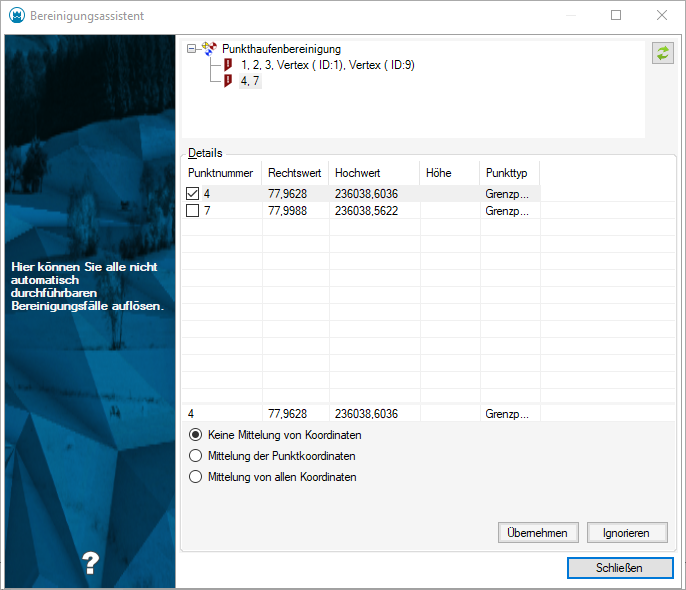
Punkt auf Segment
Nachdem ein Bereinigungsfall durch Anklicken markiert wurde, werden die möglichen Bereinigungsmethoden angezeigt:
- Punkt auf Lotfußpunkt verschieben: der Punkt wird orthogonal auf die Linie verschoben
- Segment aufbrechen und auf den Punkt hängen: Punkt bleibt, die Linie wird zum Punkt hin aufgebrochen
- Angrenzendes Segment verlängern: Der Punkt wird in Richtung seiner Linie zur angrenzenden Linie verschoben. D.h. Die Linie wird verkürzt oder verlängert, die Richtung bleibt erhalten.
| ⓘ | Nur möglich, wenn der Punkt Anfangs- oder Endpunkt einer Linie ist. |
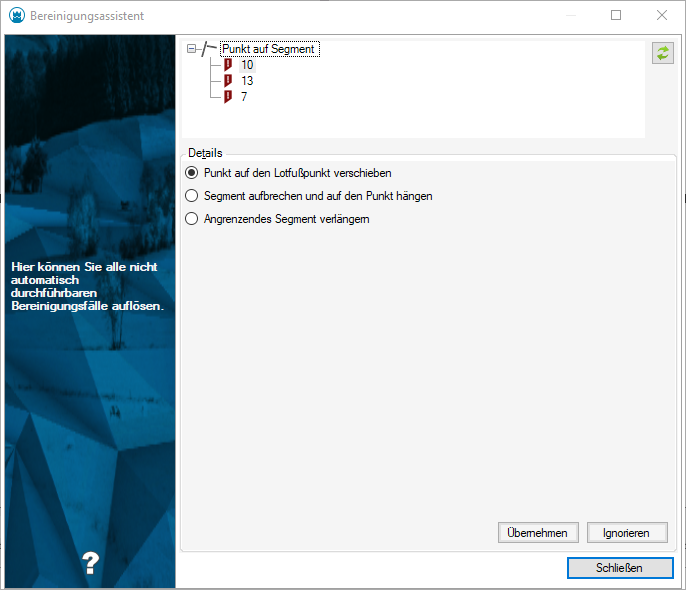
Kreuzende Segmente aufbrechen
Wählen Sie den Bereinigungsfall in der Liste aus, unter Details werden die differenzierenden Höhen aufgelistet. Standardmäßig ist die gemittelte Höhe ausgewählt. Wählen Sie die gewünschte Höhe aus und klicken Sie auf Übernehmen .
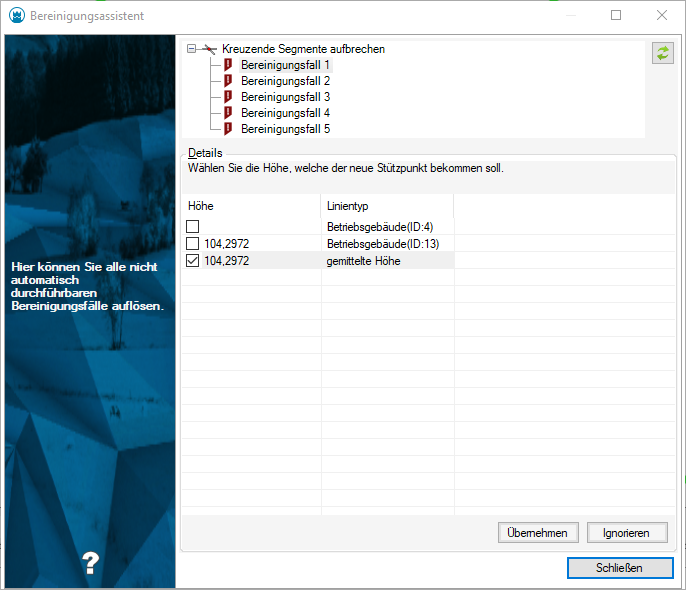
| ⓘ | Kreuzende Segmente sind nur dann manuell zu bearbeiten, wenn ein Widerspruch bei den Höhen auftritt. |
Stützpunkte ausdünnnen
Hier werden die zu löschenden Stützpunkte aufgelistet. Die Option Alle automatisch bereinigen bewirkt, dass alle Bereinigungsfälle übernommen werden und dass der Assistent danach geschlossen wird.